Einrichten eines Computers zum Drucken/Versenden von Faxmitteilungen
Nachdem die Protokolleinstellungen für das Drucken und Versenden von Faxdokumenten mit dem System abgeschlossen sind, können Sie die einzelnen Computer zum Drucken oder Versenden einrichten.
Verbinden mit einem TCP/IP-Netzwerk
Auf allen Computern, die das System nutzen, muss TCP/IP-Client-Software installiert und die Verwendung in einem TCP/IP-Netzwerk aktiviert sein. Nähere Informationen zu diesem Thema finden Sie in den Handbüchern zum Betriebssystem.
Installieren des Treibers und Festlegen der Porteinstellungen
Um ein Faxdokument von einem Computer aus drucken oder senden zu können, müssen Sie einen Treiber installieren und die Porteinstellungen festlegen. Die Porteinstellung hängt von den Anwendungsprotokollen ab, die für das Drucken oder Senden von Faxdokumenten verwendet werden. Die unten angegebenen Informationen sollen Ihnen als Richtlinien zur Bestimmung des Anwendungsprotokolls und zur Durchführung der nötigen Schritte dienen.
LPD
LPD wird im Allgemeinen als Druckprotokoll für TCP/IP verwendet.
Siehe Druckeranschlussmethode (LPD/Raw).
Siehe Druckeranschlussmethode (LPD/Raw).
Raw
Raw ist ein Druckprotokoll, das für Windows 2000/XP/Vista/7/Server 2003/Server 2008 verwendet wird. Sie können damit schneller drucken als mit LPD.
Siehe Druckeranschlussmethode (LPD/Raw).
Siehe Druckeranschlussmethode (LPD/Raw).
WSD
WSD ist ein Protokoll, das für Windows Vista/7/Server 2008 verwendet wird.
|
WICHTIG
|
|
Das Versenden von Faxen vom Computer aus ist nur verfügbar, wenn die optionale Super G3 Faxkarte AG1 installiert ist.
Um ein Faxdokument von einem Computer aus drucken oder senden zu können, müssen Sie über den Computer auf das System zugreifen können. Stellen Sie sicher, dass die Einstellungen für IP-Adresse und Empfangs-MAC-Adresse in den TCP/IP-Einstellungen unter “Netzwerkeinstellungen” in den Systemeinstellungen so eingerichtet sind, dass der Zugriff des Computers nicht abgelehnt wird. (Zugriffsbeschränkung für Netzwerkcomputer)
|
|
HINWEIS
|
|
Wenn Windows 2000/XP/Vista/7/Server 2003/Server 2008 oder Mac OS X (10.4.9 oder höher) in Ihrem Netzwerk verwendet werden, können Sie einen Druckserver für eine effizientere Verwaltung der Netzwerkdrucker einrichten. Sobald ein Druckserver eingerichtet wurde, kann er zur Verwaltung von Druckaufträgen genutzt werden. Außerdem können Sie Druckertreiber für die einzelnen Computer durch Einrichten eines Treibers für den Druckserver über das Netzwerk installieren.
|
Druckeranschlussmethode (LPD/Raw)
Die in diesem Abschnitt beschriebenen Schritte gelten für die Festlegung der Porteinstellung.
|
HINWEIS
|
|
Falls Sie Windows Vista verwenden, erscheint während der Durchführung möglicherweise ein Dialogfeld. Geben Sie in diesem Fall Benutzername und Passwort ein. Nähere Informationen zu diesem Thema finden Sie in den Handbüchern zum Betriebssystem.
|
Installation eines neuen Treibers
Beachten Sie bei der Installation des Treibers die unten angegebenen Anweisungen, die im betreffenden Treiberhandbuch zu finden sind. Für Macintosh siehe Mac Druckertreiber-Installationshandbuch.
Wenn Sie den UFRII LT/PCL/PS-Druckertreiber verwenden möchten:Richten Sie sich nach den Installationsschritten im Installationshandbuch zum Druckertreiber. (Siehe Kapitel 3, “Mitgelieferte CD-ROMs” im Anwenderhandbuch.)
Wenn Sie einen Faxtreiber verwenden möchten:Richten Sie sich nach den Installationsschritten im Installationshandbuch zum Faxtreiber. (Siehe Kapitel 3, “Mitgelieferte CD-ROMs” im Anwenderhandbuch.)
|
HINWEIS
|
|
Unter Windows ist das Standarddruckprotokoll Raw, wenn der Treiber entsprechend dem Installationshandbuch zum Druckertreiber installiert wurde. Wenn Sie LPD als Druckprotokoll verwenden möchten, ändern Sie die Einstellungen nach der Installation des Treibers. Weiter Details finden Sie unter Ändern des Anschlusses nach der Installation des Treibers.
|
Ändern des Anschlusses nach der Installation des Treibers
|
HINWEIS
|
|
Ändern Sie bei einem Macintosh die Netzwerkkonfigurationen Ihres Druckers in der [Drucken & Faxen]-Einstellung unter [Systemeinstellungen]. Siehe Mac Druckertreiber-Installationshandbuch.
|
1
Öffnen Sie den Druckereigenschaften-Dialog.
Bei Windows 2000
|
1
|
Klicken Sie auf [Start] → zeigen Sie auf [Einstellungen] → klicken Sie dort auf [Drucker].
|
Für Windows XP Professional/Server 2003
|
1
|
Klicken Sie auf [Start] → zeigen Sie auf [Drucker und Faxgeräte].
|
Windows XP Home Edition
|
1
|
Klicken Sie auf [Start] → zeigen Sie auf [Systemsteuerung] → [Drucker und andere Hardware] → klicken Sie dort auf [Drucker und Faxgeräte].
|
Windows Vista/Server 2008
|
1
|
Klicken Sie auf [Start] → [Systemsteuerung] → [Hardware und Sound] → [Drucker].
|
Windows 7/Server 2008 R2
|
1
|
Klicken Sie auf [Start] → zeigen Sie auf [Geräte und Drucker].
|
2
Rechtsklicken Sie auf das Symbol des installierten Druckers → klicken Sie auf [Druckereigenschaften] ([Eigenschaften] für Windows 2000/XP/Vista/Server 2003/Server 2008).
3
Klicken Sie auf das Register [Anschlüsse], um das Registerblatt [Anschlüsse] aufzurufen.
Für Windows 7
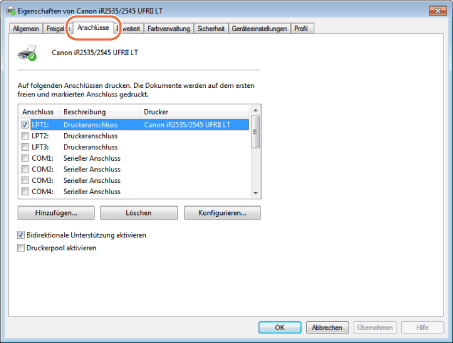
4
Klicken Sie auf die Schaltfläche [Hinzufügen], um den Dialog [Druckeranschluss] aufzurufen.
5
Wählen Sie unter [Verfügbare Anschlusstypen] den Eintrag [Standard TCP/IP Port] → klicken Sie auf [Neuer Anschluss].
Der Assistent zum Hinzufügen eines Standard-TCP/IP-Druckeranschlusses startet.
6
Klicken Sie auf [Weiter].
7
Geben Sie in [Druckername oder IP-Adresse] die IP-Adresse oder den Hostnamen des Systems ein → klicken Sie auf die Schaltfläche [Weiter].
Für Windows 7
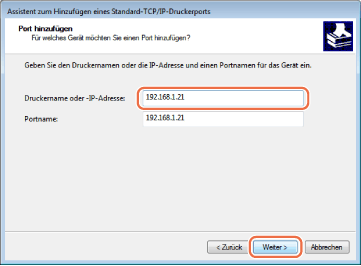
8
Nachdem der Computer nachgeprüft hat, ob einem Drucker die eingegebene IP-Adresse zugeordnet ist, öffnet sich das Fenster [Assistent zum Hinzufügen eines Standard-TCP/IP-Druckerports] → klicken Sie dann auf [Finish].
Wenn nun ein Dialogfeld mit der Meldung <Zusätzliche Information zum Port erforderlich> erscheint, folgen Sie den Anleitungen auf dem Bildschirm und suchen noch einmal oder wählen Sie [Standard] → klicken Sie unter [Systemtyp] auf [Canon Network Printing Device with P9100] → klicken Sie auf die Schaltfläche [Weiter], um den Assistenten zu beenden.
9
Schließen Sie das Dialogfeld [Druckeranschluss] durch Anklicken von [Schließen].
Wenn Sie LPD verwenden möchten:
|
1
|
Fahren Sie mit Schritt 10 fort.
|
Wenn Sie Raw verwenden möchten:
|
1
|
Fahren Sie mit Schritt 11 fort.
|
10
Wenn LPD verwendet werden soll, müssen Sie die Informationen zur Anschlusskonfiguration ändern.
|
1
|
Klicken Sie im Druckereigenschaften-Dialog auf [Konfigurieren].
|
|
2
|
Klicken Sie auf [LPR] unter [Protokoll] → geben Sie in [Warteschlangenname] unter [LPR-Einstellungen] eine Druckerwarteschlange ein → klicken Sie auf [OK].
Für Windows 7
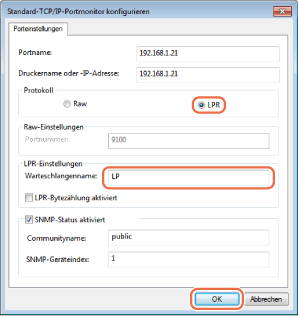 |
Das System druckt in der Reihenfolge gemäß den Spool-Einstellungen.
11
Klicken Sie auf [Ok].